在之前的文章中,小编为大家介绍了QQ邮箱设置独立密码的方法,设置独立密码可以让我们的邮箱更加的安全 。但是也有的小伙伴会觉得,自己在登录QQ邮箱时,一次得输入两回不一样的密码,实在是太不方便了 。
但是,自己又不知道怎么撤销QQ邮箱设置好的独立密码 。今天小编就来给大家介绍一下QQ邮箱撤销独立密码的方法,希望能够对大家有所帮助 。
第一步,在电脑的浏览器中打开QQ邮箱的官网 , 并输入自己的账号和密码进行登录 。

文章插图
第二步,接着我们还需要输入之前设置的QQ邮箱的独立密码 。
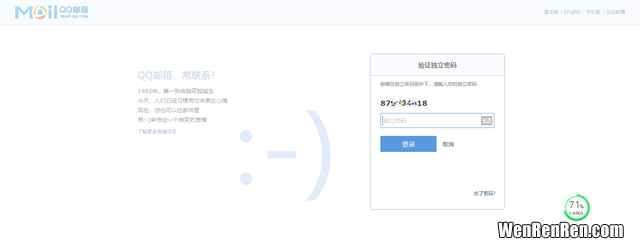
文章插图
第三步,登录到自己的QQ邮箱当中后,我们找到界面顶部的【设置】选项 , 并点击进入 。

文章插图
第四步,然后在邮箱设置界面中 , 找到顶部的【帐户】选项卡,并点击打开 。
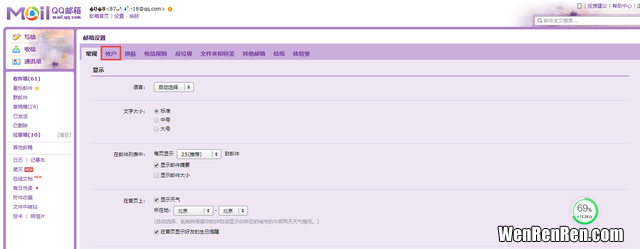
文章插图
第五步,接着我们找到【帐户安全】一栏下方的【更改独立密码设置】按钮右侧的【撤销独立密码】选项,并点击它 。
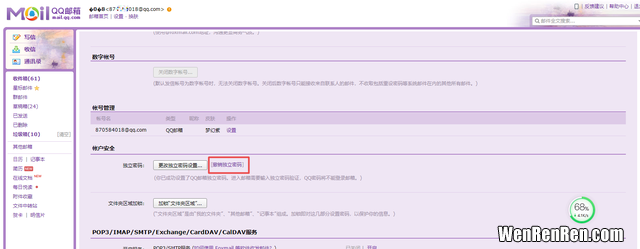
文章插图
第六步,然后在弹出的撤销独立密码界面中,就需要我们输入设置好的QQ邮箱的独立密码,然后点击【确认】按钮 。最后我们就可以成功的撤销QQ邮箱的独立密码了,此后,我们只需要输入QQ账号的密码 , 就可以登录到QQ邮箱当中了 。

文章插图
【qq邮箱界面的独立密码怎么取消】好了,这就是为大家总结的关于QQ邮箱撤销独立密码的方法了 , 如果你之前也觉得设置两个密码会更加的安全一些,但是之后在使用的过程中会觉得这一举动实数有些麻烦的话,那么不妨跟着本文将它取消吧 。
- 混凝土泵常见故障及排除技巧
- 木耳放到冰箱里还会有细菌吗 泡木耳用凉水还是温水好
- 戊,戍,戌,戎怎么读拼音
- 100个包子坐飞机托运费多少钱
- 螃蟹活着冷冻几天还能吃吗,气冻螃蟹和冷冻螃蟹区别
- 如何在网上发布租房信息 什么租房软件可以直接联系房东
- 为什么五大洲没有北极洲 五大洲为什么没有南极洲北极洲
- 如何修改dns配置,如何修改dns地址
- 十字螺丝刀型号尺寸与螺丝对照表 紧固件螺丝大全
